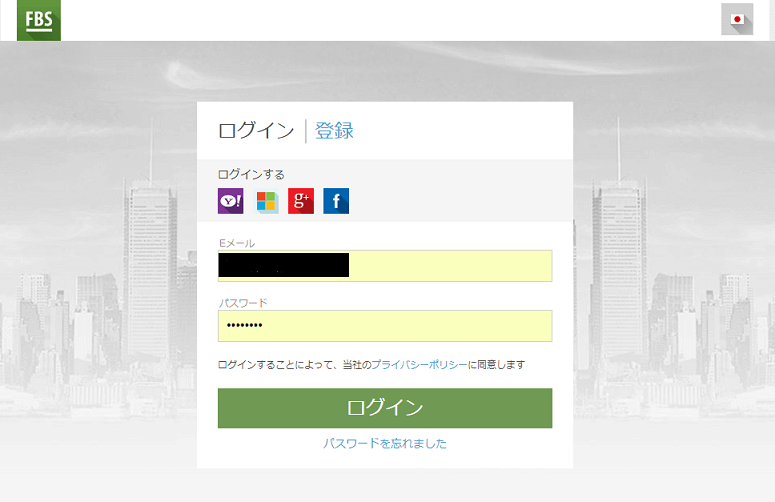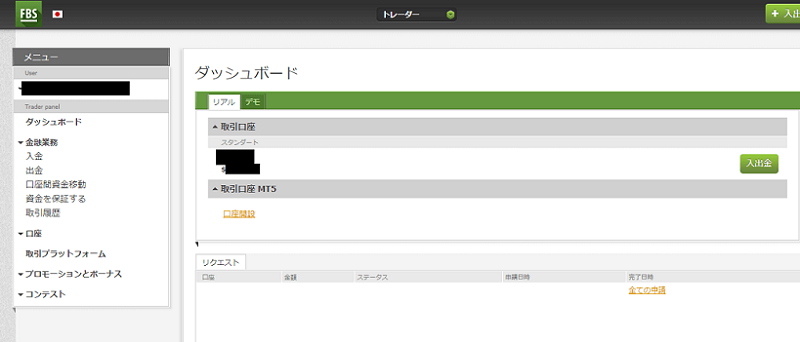※FBSでは2018年8月時点で、VISAのみをご利用頂けます。
- ホーム
- >海外FX会社
- > FBS ( エフビーエス )
- >入金方法
FBS (エフビーエス)
FBS / 入金方法
クレジットカード入金
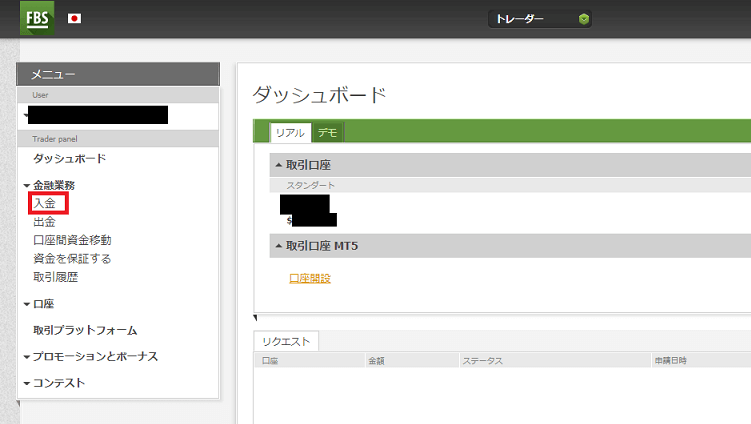
FBS会員ページ左側メニュー「入金」をクリックして入金方法一覧ページに進みます。
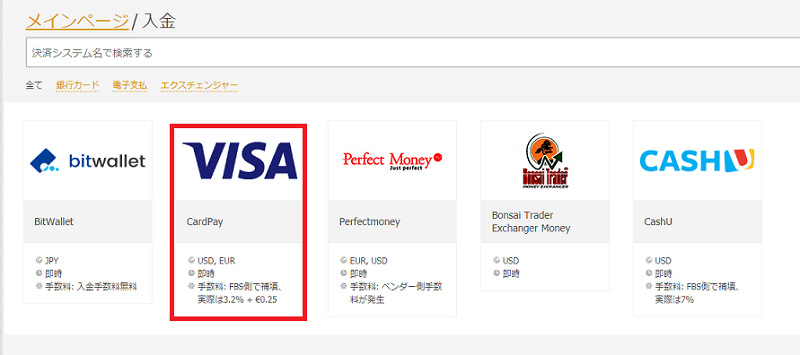
入金方法一覧が表示されました。「CardPay」をクリックします。
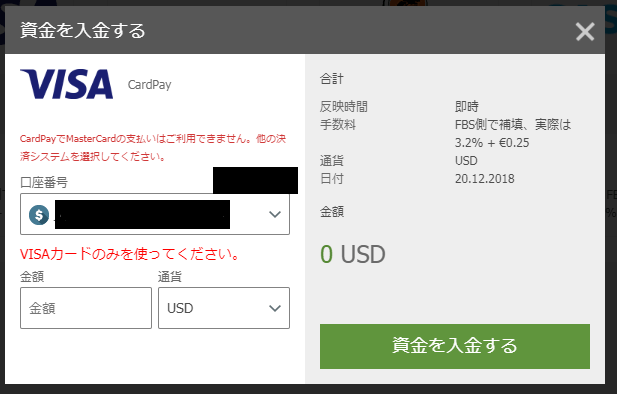
カード入金申請画面が表示されました。「口座番号」「入金額」「通貨」をそれぞれ選択・入力して、「資金を入金する」をクリックします。
- 【注意】FBS取引口座の通貨建てはUSDとEURの2種類であるため、クレジットカード決済はUSDまたはEURにて決済されます。予めご理解ください。
クレジットカード入金手数料について
FBSではクレジットカードに伴う手数料を無料としています。実際はカード決済会社側で3.2% + 0.25ユーロの手数料が発生しますが、FBSがこの手数料を補てんしてくれます。
また、日本で発行されたクレジットカードを利用する場合、若干為替手数料が発生します。
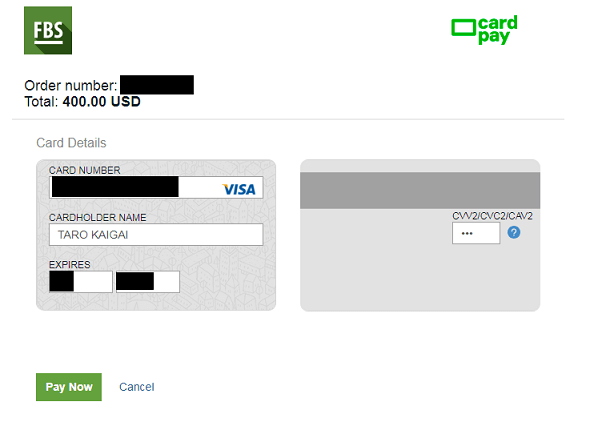
カード決済画面に切り替わりました。「CARD NUMBER(クレジットカード番号)」「CARDHOLDER NAME(クレジットカード名義、ローマ字氏名)」「EXPIRES(有効期限)」「CVV2コード」をそれぞれ入力して、「Pay Now」をクリックします。
CVVコードとは
CVVコードとは、お手持ちのクレジットカードの裏面、署名欄の右上に記載されている3~4桁の数字のことです。
以上で、クレジットカード入金の手順は完了です。
- クレジットカード入金は即時反映されます。
bitwalletアカウントの登録
※bitwalletを利用してFBSに入金するためには、事前にbitwalletに登録しておく必要があります。
下記リンクからbitwallet登録ページにアクセスしてください。
bitwallet登録ページはこちら
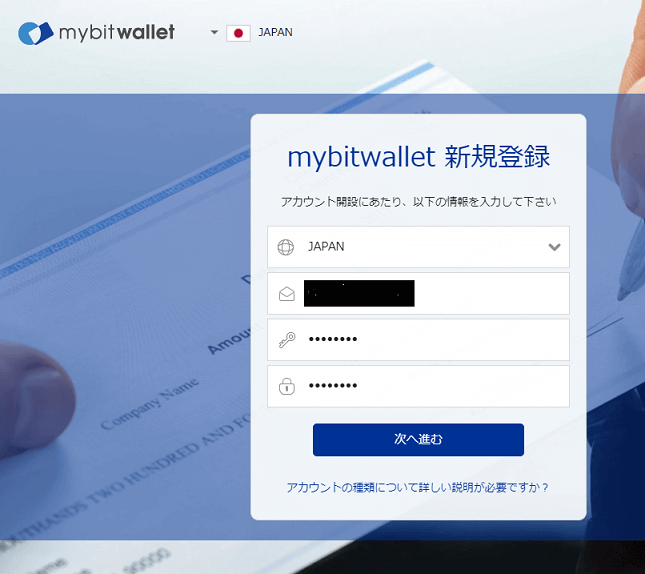
「居住国」「メールアドレス」「パスワード」をそれぞれ選択・入力します。入力出来たら、「次へ進む」をクリックします。
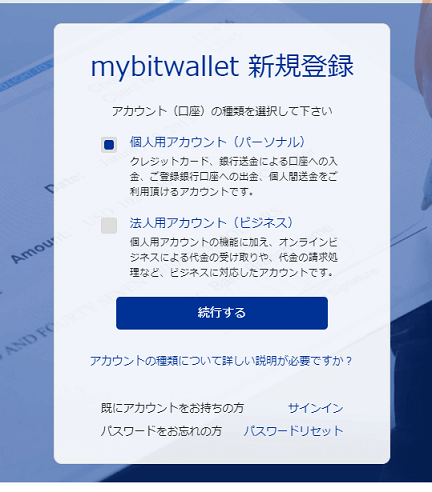
「個人用アカウント」「法人用アカウント」のいずれかを選択して、「続行する」をクリックします。
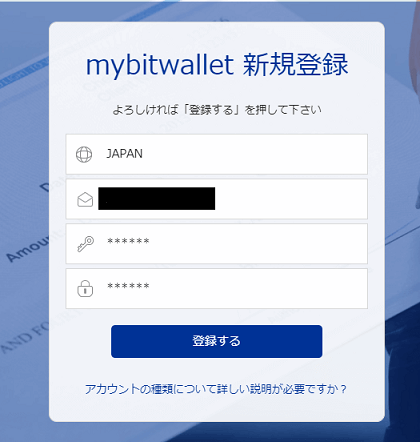
入力した内容を確認して「登録する」をクリックします。
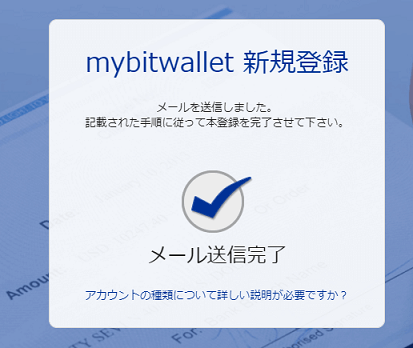
本登録メールが登録したメールアドレスに送られました。メールアドレスを確認しましょう。
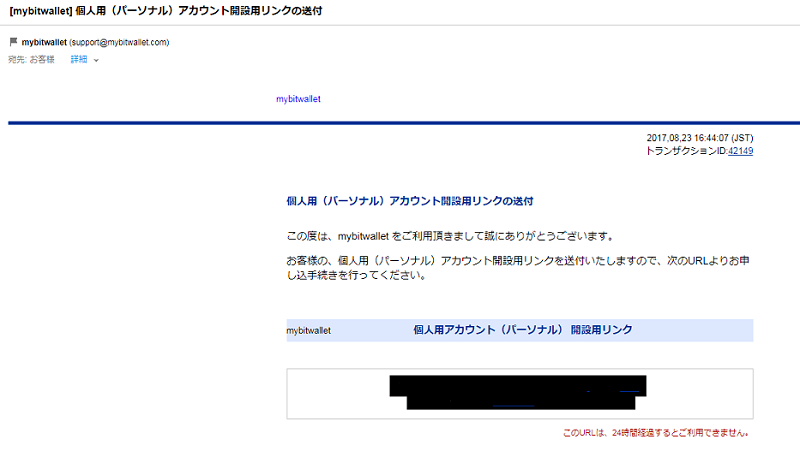
登録したメールアドレスにmybitwalletからのメールが届いていますので、「開設用リンク」をクリックします。
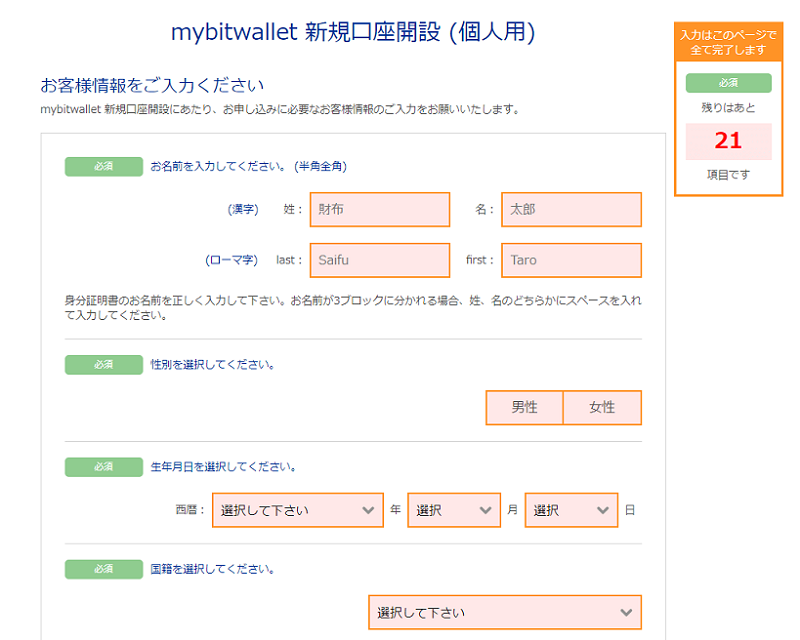
bitwallet新規口座開設フォームが開きました。「漢字氏名」「ローマ字氏名」「性別」「生年月日」「国籍」をそれぞれ入力・選択します。
- 【注意】「氏名(ローマ字)」はFBS取引口座名義と同じ綴りにしてください。FBS取引口座名義とbitwallet名義が一致していないと、入金反映遅延の原因になります。
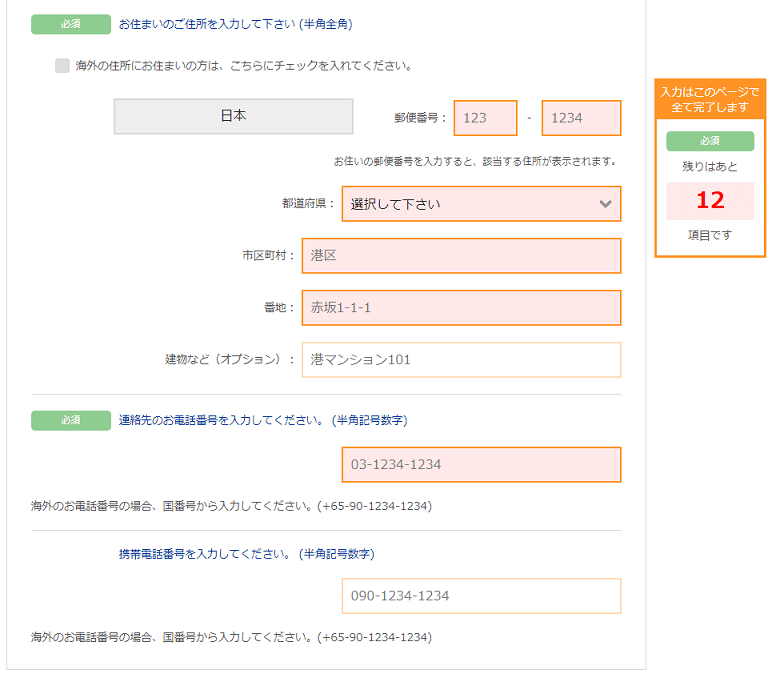
「住所」「電話番号」を入力・選択します。
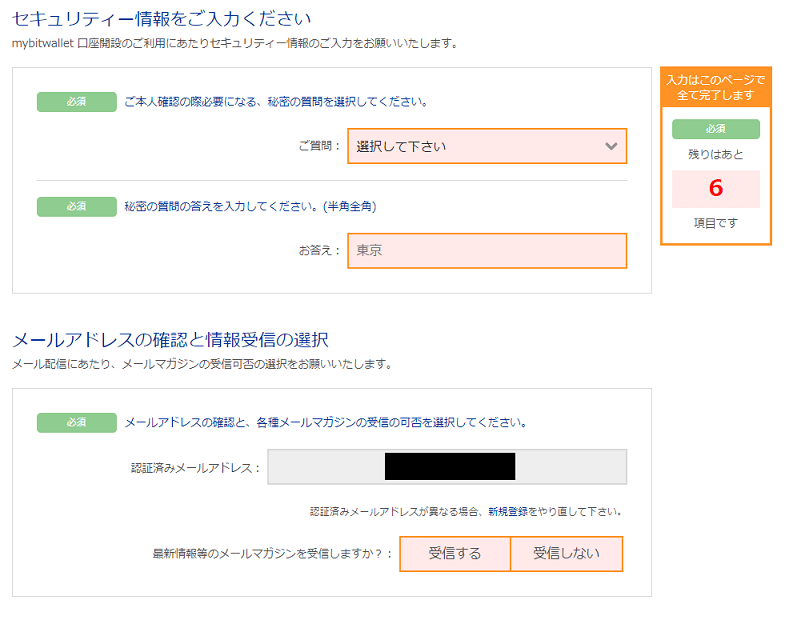
「秘密の質問」を選択し、その回答を設定します。次に、「メールマガジン受信の有無」を選択します。
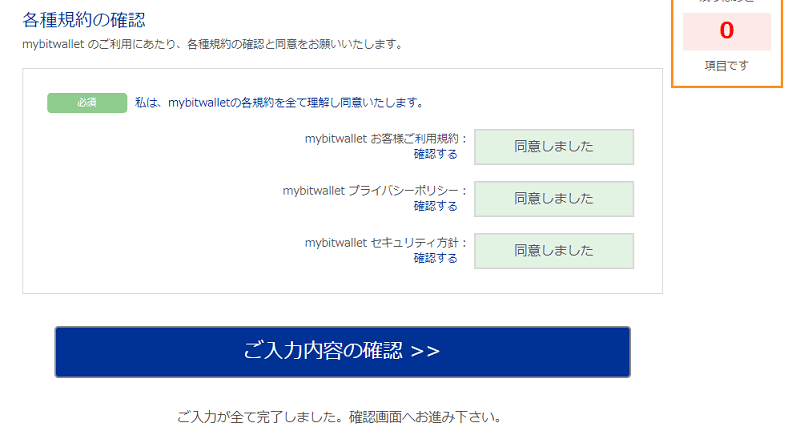
各種利用規約に同意し、「ご入力内容の確認」をクリックします。
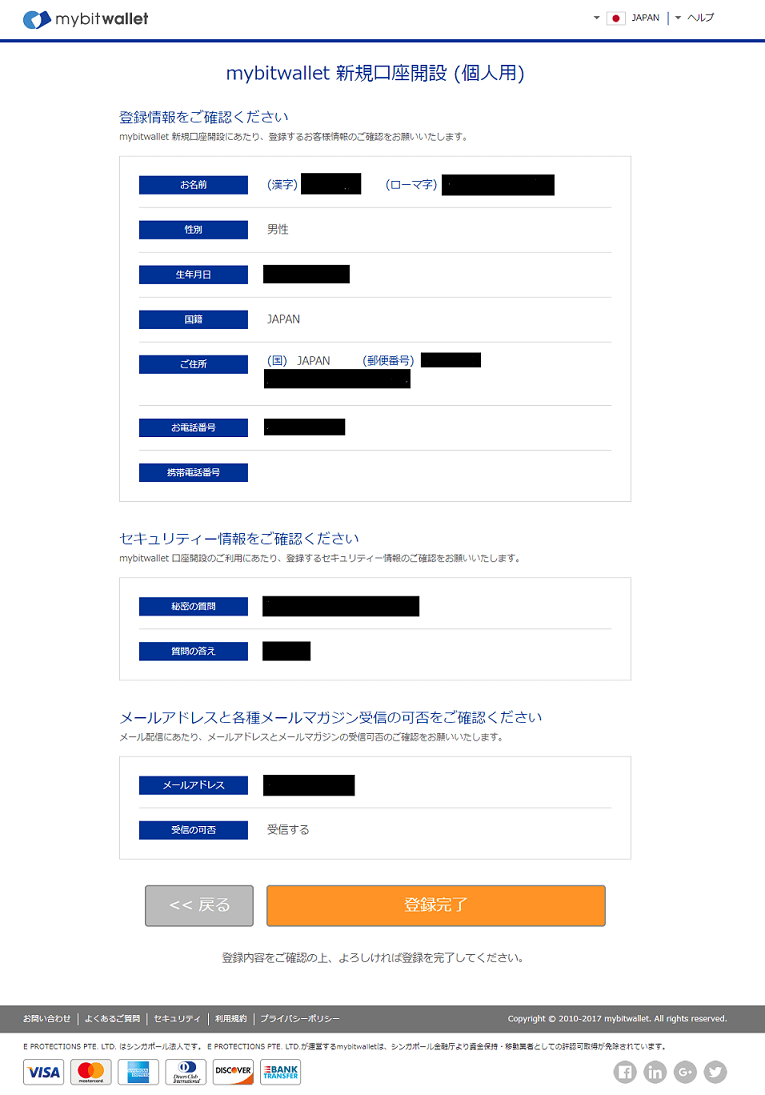
入力内容に誤りがないことが確認できたら、「登録完了」をクリックします。

登録完了画面が表示されました。「bitwalletへ」をクリックします。
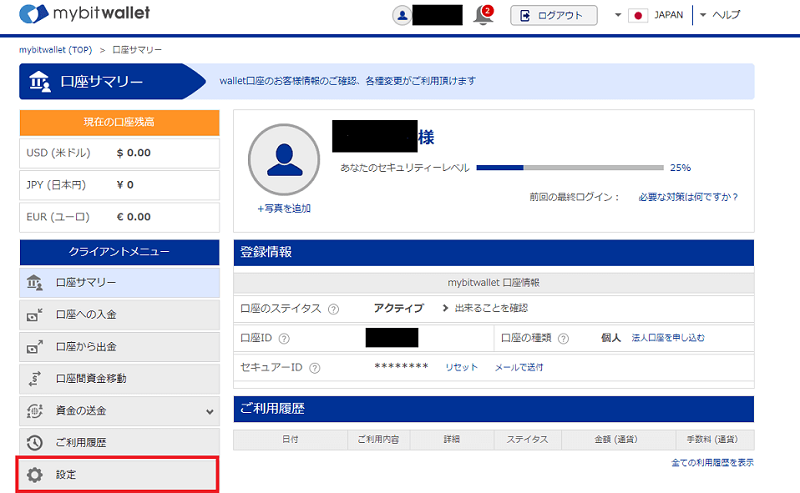
bitwalletトップページに移動しました。左側メニュー列から「設定」をクリックします。

設定の中から「証明書アップロード」を見つけ、「アップロード」をクリックします。
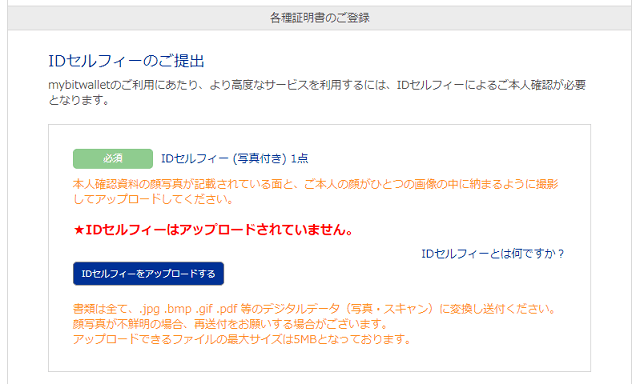
IDセルフィー画像をアップロードします。「IDセルフィーをアップロードする」をクリックして画像ファイルをアップロードしてください。
IDセルフィーとは
IDセルフィーとは、本人確認書類の写真面を持って撮影された自撮り画像のことです。
≪本人確認書類の例≫
・運転免許証
・パスポート
・写真付住基カード
・マイナンバーカード
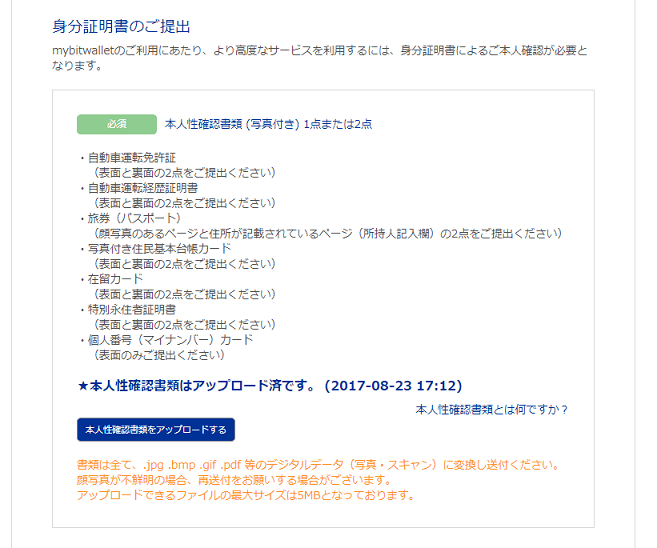
次に本人確認書類の画像をアップロードします。「本人確認書類をアップロードする」をクリックして画像ファイルをアップロードしてください。
本人確認書類の例
bitwalletが受け付けている本人確認書類の例は以下の通りです。
・運転免許証
・パスポート
・写真付住基カード
・マイナンバーカード
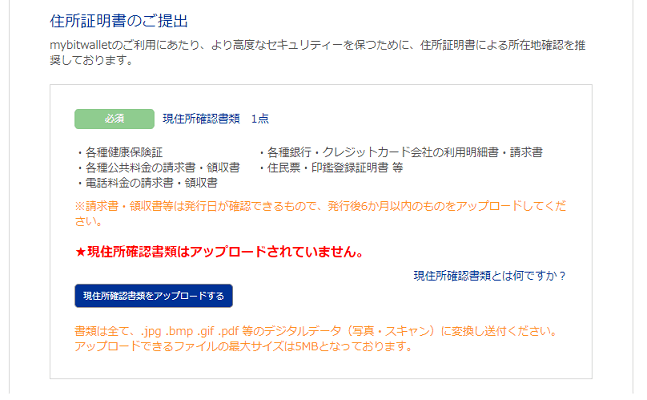
住所証明書類の画像をアップロードします。「現住所確認書類をアップロードする」をクリックして画像ファイルをアップロードしてください。
住所証明書類の例
bitwalletが受け付けている住所証明書類の例は以下の通りです。
・クレジットカード明細
・光熱費明細
・住民票
・電話料金明細
・インターネット通信料金明細
以上で、bitwalletの登録は完了です。
bitwallet入金
※カード入金の1回の上限金額を引き上げるために、まずクレジットカードをbitwalletに登録しましょう。
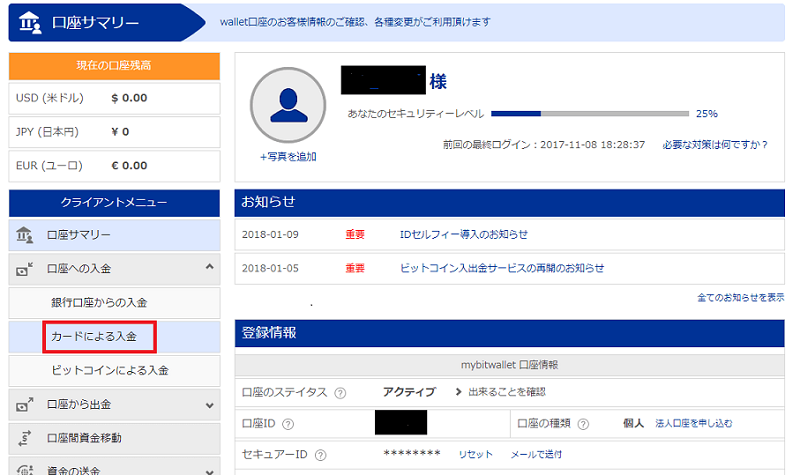
bitwalletトップページの左側メニューから「カードによる入金」をクリックします。
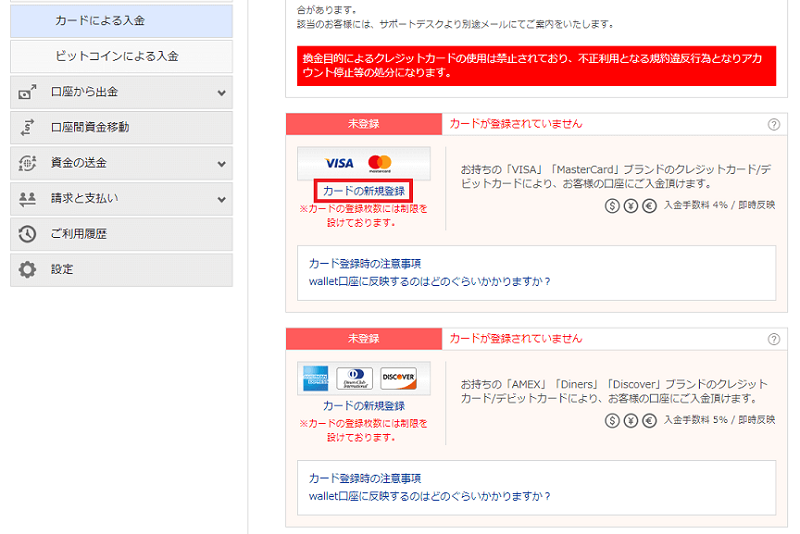
お使いのクレジットカードブランドに対応する欄の、「カードの新規登録」をクリックします。
※ここでは、例としてVisaカードを登録します。
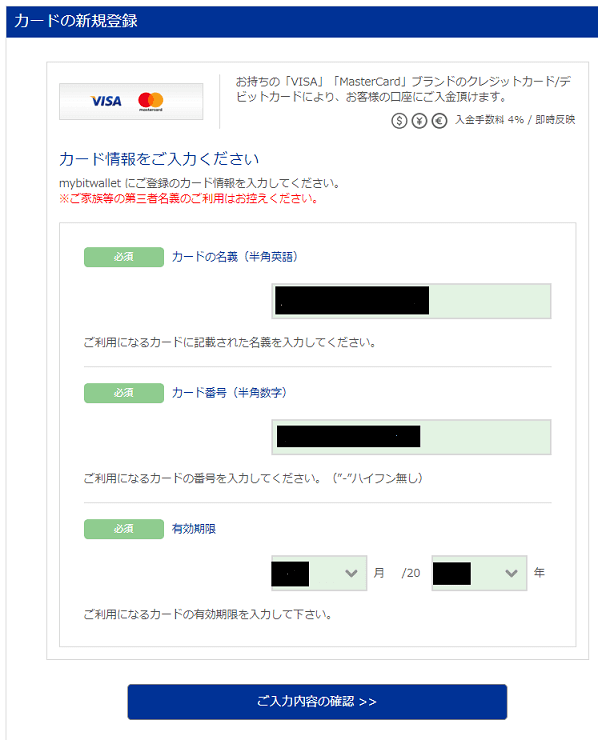
クレジットカード登録画面に移りました。「カード名義」「カード番号」「有効期限」を入力・選択したら、「ご入力内容の確認」をクリックします。
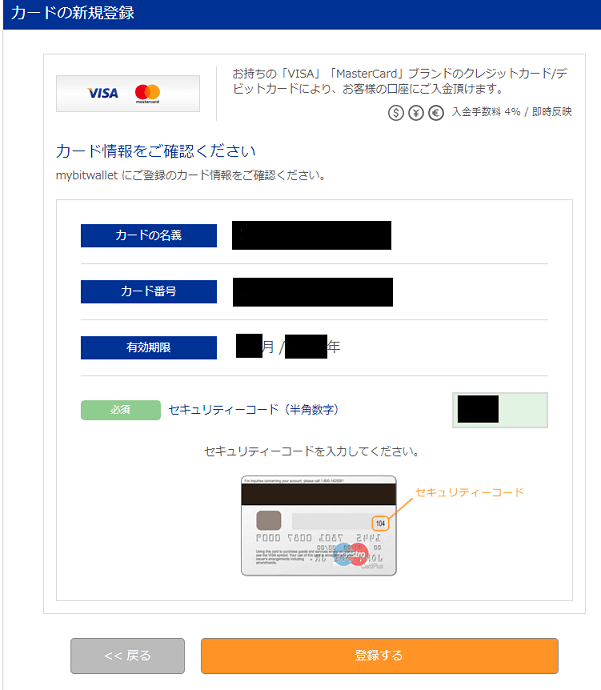
カード情報が正しいことを確認したら、「セキュリティコード」を入力し、「登録する」をクリックします。
セキュリティコードとは
お手持ちのクレジットカードの裏面、署名欄の右側に記載されている3~4桁の数字のことです。
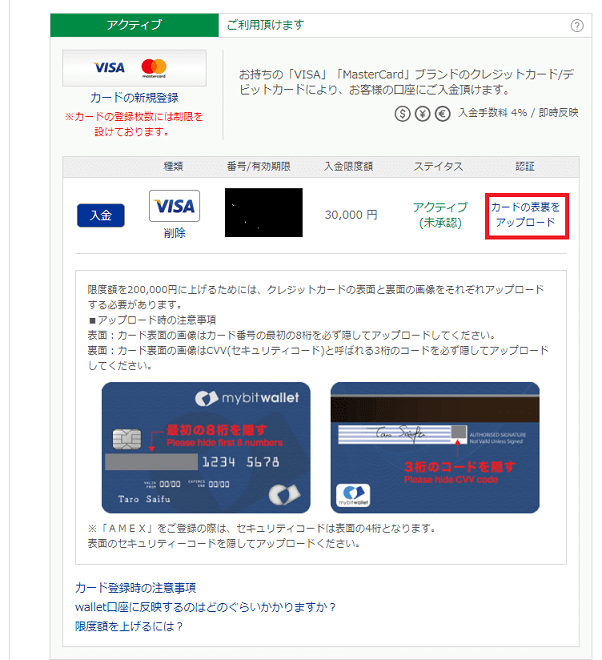
最後に、登録したクレジットカードの両面の画像をアップロードします。指示されているようにカード画像に隠しを入れたら、「カードの表裏をアップロード」をクリックします。画像の審査が通ったら入金上限が20万円まで引き上げられます。
さらにカード入金限度額を引き上げるには
カード入金にSMS認証を設定すると、入金上限を50万円まで引き上げることができます。
ここからは、bitwalletを経由して、FBSへ入金する手順を説明します。
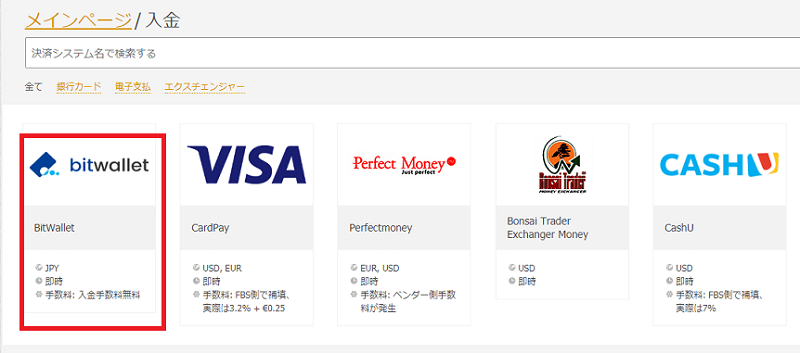
FBS会員ページ左側メニュー「入金」をクリックし、入金方法一覧を表示させます。この中から、「bitwallet」を選択します。
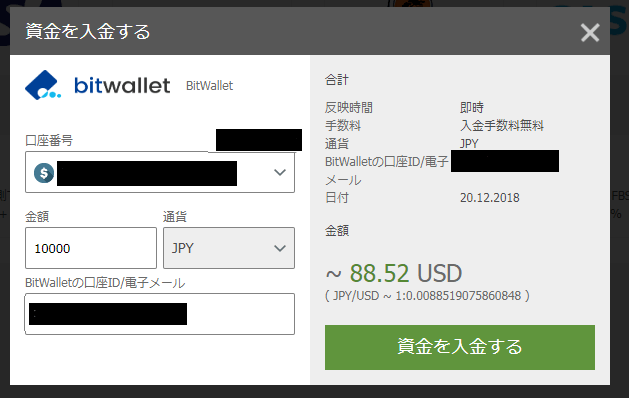
bitwallet入金申請画面が表示されます。「口座番号」「入金額」「bitwallet登録メールアドレス」をそれぞれ入力・選択して、「資金を入金する」をクリックします。
- 【注意】FBS取引口座の通貨建てはUSDとEURの2種類であるため、mybitwalletで入金した日本円は、所定の為替レートでUSDまたはEURに換算されて取引口座に反映されます。予めご理解ください。
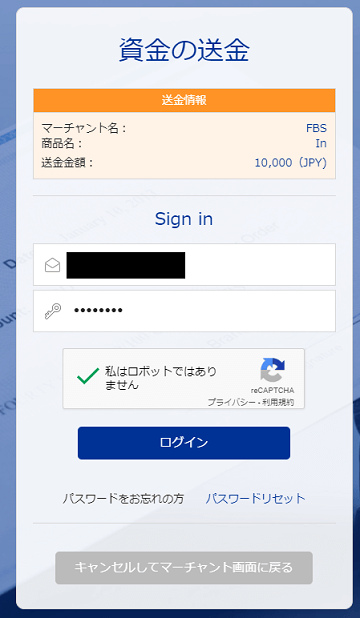
bitwalletの入金画面にジャンプしました。「パスワード」を入力して、チェックボックスにチェックを入れて、「ログイン」をクリックします。
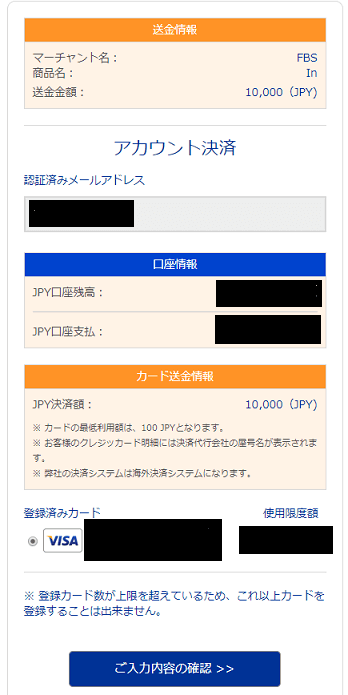
決済画面が表示されました。内容に誤りがなければ、bitwalletに登録済みのカードを選択し、「ご入力内容の確認」をクリックします。
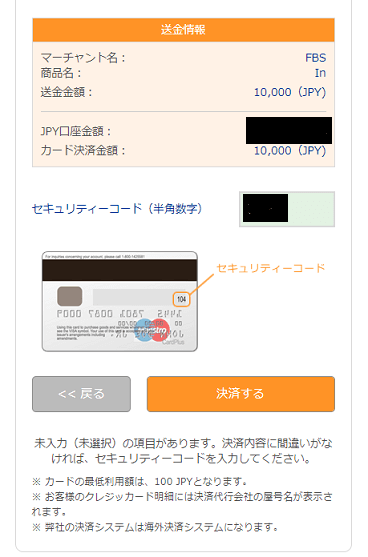
「セキュリティコード」を入力し、「決済する」をクリックします。
セキュリティコードとは
セキュリティコードとは、お手持ちのクレジットカードの裏面、署名欄の右上に記載されている3~4桁の数字のことです。
bitwallet入金手数料について
FBSでは、bitwalletに関して入金手数料を徴収していません。ただし、bitwallet側にてシステム利用料が発生します。
- ※FBSのbitwallet入金は、およそ5分で反映されます。